音の強弱を調整するエフェクター

今回は、コンプレッサーをはじめとする「音の強弱(ダイナミクス)」を扱うエフェクターの話です。
音声や映像制作の現場において、ポピュラーながらどこか難しいイメージがあるダイナミクス系エフェクター。作品の音圧を上げるため、聴きやすい音声に整えるため、使いこなせば様々な用途に応用することが出来ます。
ダイナミクス系エフェクトの必要性
例えば、歌を録音する時。バラードです。
イントロが終わって、Aメロが始まりました。ボソボソっとやさしく歌い始めます。
そのままBメロに突入、だんだんテンションが上がっていきます。
そしてサビ。「エンダアアアアア♪」と一気に炸裂するとします。
これ、Aメロとサビの歌の「音量」が全く違うの分かりますよね?
つまり音の強弱の差が大きい(レンジが広い)素材と言えます。
こういった場合に、歌のニュアンスをそのままに音量の強弱を狭くしてあげることで
楽曲を通して歌をさらに聴きやすくする、というのがダイナミクス系エフェクトの役割です。
何も、ボーカルに特化した話ではありません。
ナレーション・インタビュー・環境音など、様々な用途で使われています。
音声でも映像制作でも、音をデジタルで扱う制作現場では、
クリップ (限界の音量を超えてしまって音が割れてしまう事) は、絶対NGです。
作品全体の音量は出来るだけ上げたいが、クリップはダメ。
そんな時に問題となるのも素材の音量のバラつき、音の強弱です。
クリップを防ぎながら全体の音量を上げる、これもダイナミクス系エフェクトの役割です。
まずは、ダイナミクス系エフェクトのもっとも基本となる
コンプレッサーを紐解いていくことで、理解を深めていきましょう。
コンプレッサー
簡単に説明すると、音の強弱を整えるために「大きな音を抑え込む」という動作をします。
まずは、2つのパラメーターを紹介します。
レシオ (Ratio)
圧縮率を決める項目。「3:1」「8:1」「12:1」「20:1」「∞:1」など。
例えば「8:1」の場合は、スレッショルドの値を超えた分の音に対して、原音の8分の1の音量になるよう圧縮をかける。
(「∞:1」は圧縮率の最大値で、スレッショルドの値を一切超えない様に完全に圧縮するものです。)
スレッショルド (Threshold)
圧縮を開始するポイントを設定する項目。境界線のようなもの。
ここで設定した値を超えた分の音に対して、圧縮処理が行われる。
まとめると、
「スレッショルド」で指定した値を超えた大きい音に対して、「レシオ」の強さで圧縮をかける
ということです。
それでは下の図をご覧ください。
音量に多少バラつきがあるインタビュー音声の波形です。
原音のままではアタマの部分だけが大き過ぎて、他の箇所が小さく聞こえづらい。
聞こえづらいから後半に音量を合わせてみると、今度はアタマの部分でメーターがクリップしてしまう。そんなシチュエーションを想定します。

それぞれうっすらピンク色で透過している部分がスレッショルドだと思ってください。
スレッショルドを超えた音に対してレシオで設定した圧縮率分、
波形が小さくなっているのが分かると思います。
「∞:1で圧縮」 の波形はスレッショルドの値で完全に圧縮されています。
これが「大きな音を抑え込む」コンプレッサーの基本動作です。
次のステップとして、
この圧縮した音声素材は、大きな音の箇所を抑えた分
素材全体の音量を底上げすることができます。

このように、「大きな音を抑えることで、小さな音を底上げする」これが、音の均一化です。
バラつきのある素材に対して、コンプレッサーで音量を整えてあげる。
音を均一化することで、全体にわたって聴きやすくする。
特に、ナレーション・インタビューなどの声素材に対して、コンプレッサーは非常に有効です。
それでは、コンプレッサーのその他のパラメーターも見ていきましょう。

アタック (Attack)・リリース (Release)
反応速度のようなもの。
アタックは、音がスレッショルドの値を超えてから、圧縮処理が完了するまでの間隔を調整する項目。
リリースは、圧縮中の状態から、音がスレッショルドの値より低くなったときに、圧縮処理を辞めるまでの間隔を調整する項目。
メイクアップ / ゲイン (Make Up / Gain)
圧縮処理を行った後の全体の音量を調整する項目。全体の音量を底上げする時に使います。
基本はだいたいこんな感じ。
コンプレッサーによる圧縮はとても便利ですが、
かけ過ぎるとその分、音質の変化も大きくなります。
しっかり耳で確認しながら調節して、使うようにしましょう。
次にコンプレッサーから派生した
その他のダイナミクス系エフェクトを見ていきましょう。
リミッター
スレッショルド以上の音を完全に抑えるという
コンプレッサーのレシオ「∞:1」の設定に特化した動きをするエフェクター。
音楽制作で、マスタリング時に出来るだけ音圧を上げるため必ずといっていいほど使われる
「マキシマイザー」「ブリックウォールリミッター」と呼ばれるエフェクターもリミッターの一種と言えます。Waves L2などが有名。
持ってないので、画像はWaves L3。

マルチバンドコンプレッサー
音声を、周波数(音の高低)でいくつかの帯域で分け、それぞれの帯域ごとに圧縮処理を行うコンプレッサー。音量の均一化というよりは、積極的な音作りに使われることが多いように思います。
中域・高域の音に影響を与えずに、低域の目立つ箇所のみをコンプで抑えるといった、複雑な処理が可能です。Waves C4(4つの帯域でそれぞれの処理)や、C6(6つの帯域)などが有名。
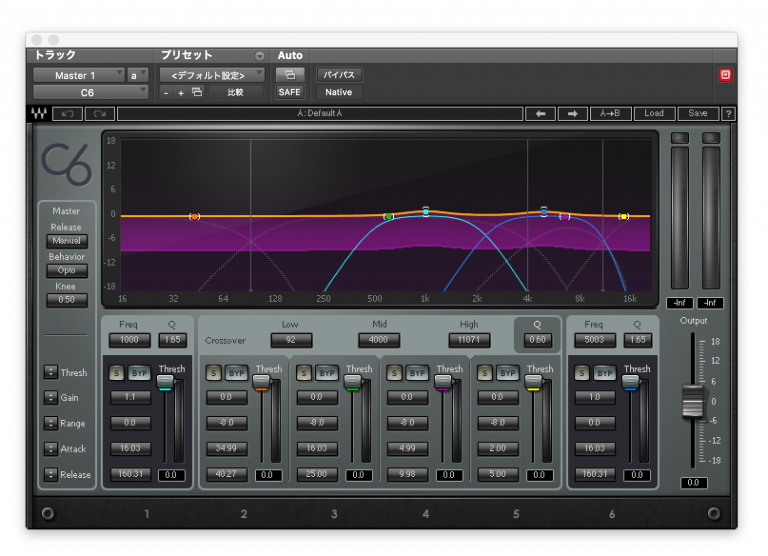
ディエッサー
マルチバンドコンプレッサーから、高域の処理機能のみ引き抜いたようなエフェクター。
ナレーションなどの音声で「サシスセソ」などの歯擦音が耳に突く場合、その高い音の帯域にのみコンプレッサーをかけて圧縮、目立たなくします。
手コンプ
これは番外編です。
コンプレッサーが無ければ、手でその場所だけ下げてしまおう。という発想で、
まだProToolsが無い時代、当時のエンジニアはリアルタイムでミキサーのフェーダーを操作し、音量を均一化させていました。
全然コンプじゃないんですが、その手法は「手コンプ」と呼ばれました。
そんな「手コンプ」を再現するプラグインが、、、あるんです。
Waves / Vocal Rider
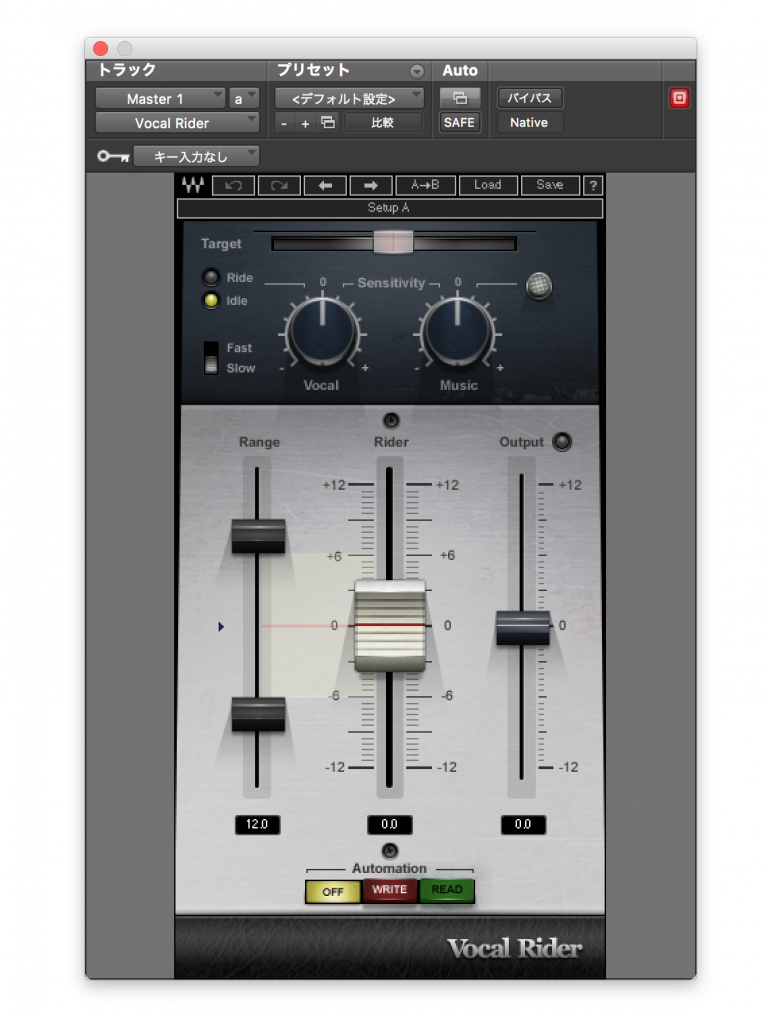
前述の通り、コンプレッサーはかけ過ぎると音質に影響が出ますが、
このエフェクトは、あくまでもフェーダー操作なので、音質の変化がありません。
設定した音量にフェーダー操作で合わせ続けてくれる、そんなプラグインです。
Premiere Proのコンプは?
最近、触りはじめたPremiere Pro。
標準で入っているコンプレッサーは、どれも高機能ですがパラメーターが多くて難しい。
でも、とりあえず試しに触ってみるならば、
「振幅と圧縮」カテゴリーに入っている「チューブモデルコンプレッサー」が良いかと思います。
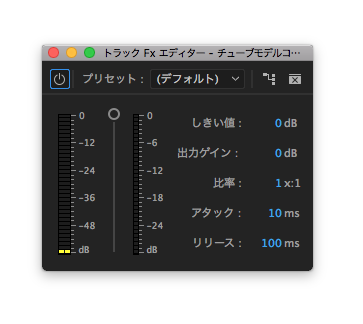
「しきい値」がスレッショルド、「比率」がレシオですね。
一番左が入力レベルメーターで、隣が「ゲインリダクションメーター」です。
説明が漏れていましたが、これはスレッショルドを超えた分の音量を表示するメーターです。
まとめ
今回は、ダイナミクス系エフェクトを紹介してみましたが、
奥が深すぎてとても語りつくせません。
コンプレッサーでも、様々なメーカーが様々なモデルを発表しています。
何よりも触ってみて、パラメーターをいじくったらどう音が変化するかを自分で感じることが重要。
イコライザーなどと比べると、音の変化が分かりづらいエフェクターなのかも知れませんが、うまく付き合っていきましょう。


